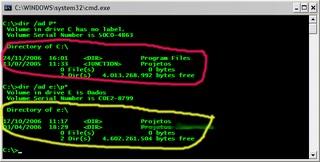Se você usa o console (cmd.exe) do Windows em suas tarefas diárias, você deve ser uma pessoa bem infeliz :)
Brincadeira a parte, deixe me explicar: você deveria usar um console melhor, e como eu frise, no windows temos algumas opções).
Mas o objetivo deste post é na realidade, falar sobre um utilitário que acompanha o Windows e que pode tornar sua experiência com consoles melhor; trata-se do doskey um aplicativo capaz, dentre outras coisas, de criar aliases, ou seja, "apelidos" para comandos (eu verifiquei no Windows 7 / 8 mas me lembro de utilizar um aplicativo com o mesmo nome no DOS 4.2).
No meu caso constantemente necessito abrir um arquivo texto em um editor (eu gosto muito to Sublime e também do Notepad++); para simplificar tal tarefa eu normalmente abro o console e a primeira coisa que eu digito é:
doskey subl = "%ProgramFiles%\Sublime Text 2\sublime_text.exe" $*
a partir deste momento posso digitar o seguinte comando no console para abrir um arquivo de textos no Sublime:
subl meu-arquyivo-texto.ext
Bom fim de semana!
Happy coding.